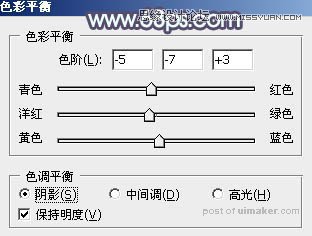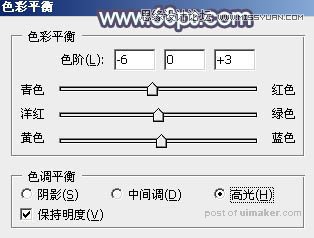来源:网络 作者:Sener
3、创建色相/饱和度调整图层,对黄色,绿色进行调整,参数设置如图7,8,效果如图9。这一步主要把图片中的绿色转为红褐色。

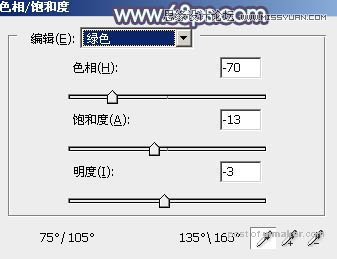

4、按Ctrl + J 把当前色相/饱和度调整图层复制一层,不透明度改为:50%,效果如下图。

5、创建曲线调整图层,对绿色,蓝色通道进行调整,参数及效果如下图。这一步主要给图片暗部增加蓝色。
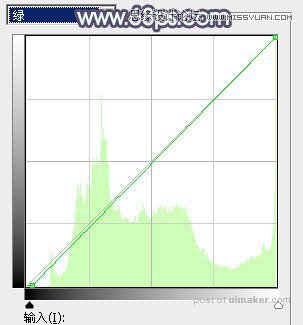
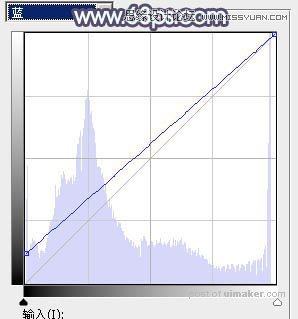

6、按Ctrl + J 把当前曲线调整图层复制一层,不透明度改为:40%,效果如下图。

7、创建可选颜色调整图层,对黄、绿、青、白,黑进行调整,参数设置如图15 - 19,效果如图20。这一步适当减少图片中的青色,暗部增加蓝色。
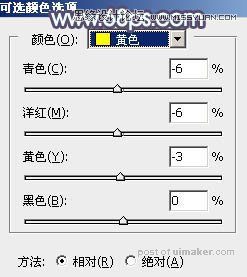


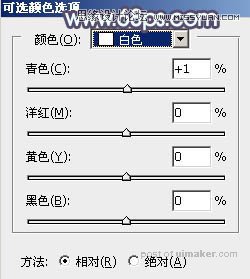
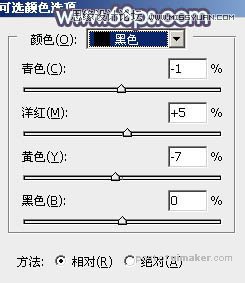

8、创建色彩平衡调整图层,对阴影,高光进行调整,,参数及效果如下图。这一步主要给图片高光部分增加淡蓝色。